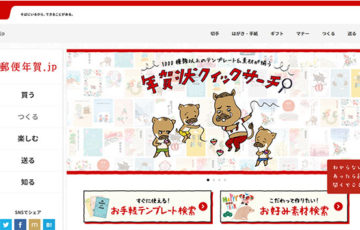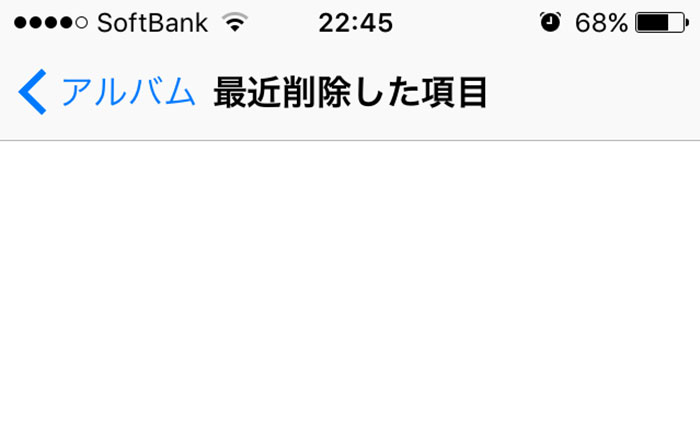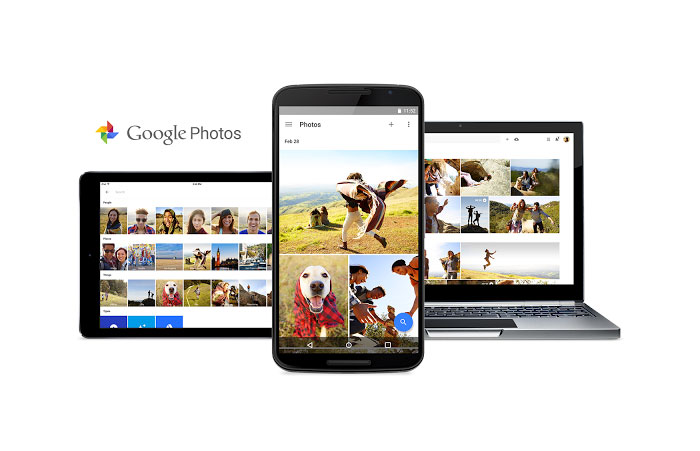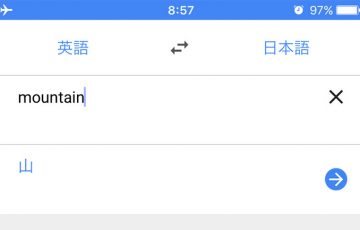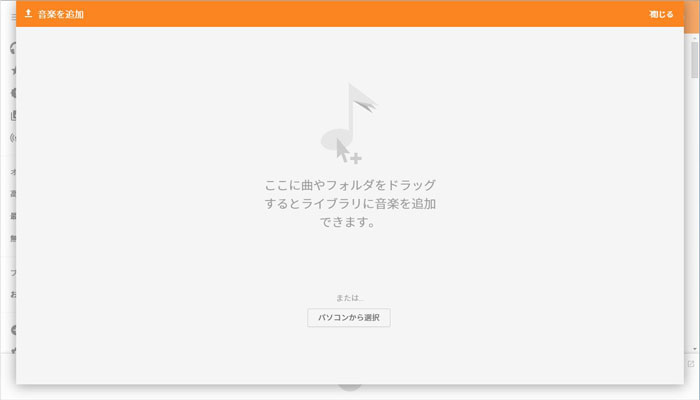「iPhoneで写真・動画を撮りすぎて、ストレージ容量不足になった」
そんな状況の方、多いのではないでしょうか?
最近のiPhoneは、カメラ性能・機能が大幅に向上して、とても綺麗に写真を撮れるようになりました。一方で、写真一枚のファイルサイズ(1枚あたり3MBを超えることも…)も大きくなり、ストレージ容量を圧迫する原因になっています。
だから、「あまり、使わないだろう」と思って、iPhone 6s/6s Plusの16GBモデルを選んでしまうと、あっという間に容量不足に陥ったりします。
しかし、iPhoneは、Android端末のように、「microSDカードで容量を増やす」ことができません。(外付けSDカードリーダーはありますが、高いし、ちょっと野暮ったい…)
そんなときにオススメするのは、Googleフォトの活用です。
Googleフォトを活用すれば、写真・動画を完全無料&容量15GB&高画質でクラウドに保存できます。(クラウドに写真移すことで、iPhone端末のストレージ容量を増やせます。)
それだけでなく、整理・検索機能も素晴らしく、写真・動画を見返すのも楽しくなりますよ。
クラウドをざっくり説明すると、写真や動画などのデータを”インターネット上に保存する”ことです。
2021年6月からは容量がGmailやGoogle ドライブなどの他サービスも含めて最大15GBまでとなっています。
目次
Googleフォトを使えば、こんなことができる!
ここからは、Googleフォトをおすすめする理由をいくつか並べてみます!
いつでもクラウドの写真を見れる
iOS版Googleフォトアプリを使えば、いつでも、どこでも、インターネットさえ繋がっていれば、クラウドに保存した思い出の写真を簡単に見れます。
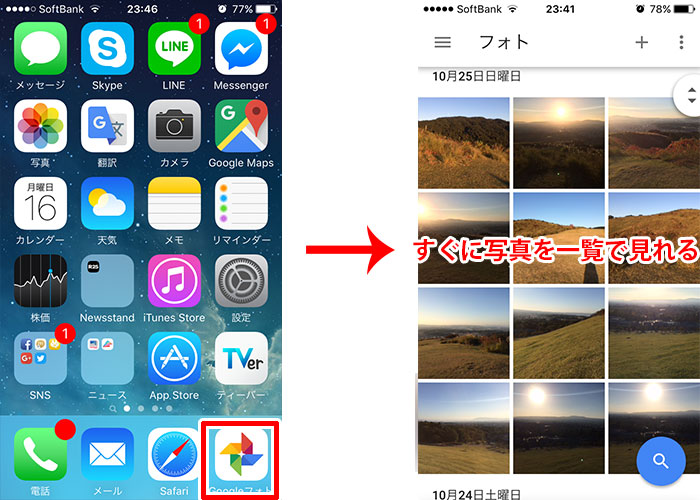
最大容量15GB&高画質
さすがGoogleが提供するサービスといったところでしょうか。
最大1600万画素まで(これは、デジカメで撮影した並の画質です!)の写真なら、最大15GBまで何百枚、何千枚とアップロードしてもOKです。もちろん、完全無料です。※動画は最大1080Pです。

なお、写真が1600万画素を超えていても「保存容量の節約画質」の設定をしておけば、自動的に圧縮してくれるので、面倒な写真縮小の作業も不要です。
写真を撮り、Wi-Fiに繋いだら、自動でアップロード
写真を撮ったあと、いちいち写真を選択してクラウドに保存していくのは、とても面倒な作業です。
Googleフォトなら、写真・動画を撮影したら、自動的にクラウドに保存してくれます。
Wi-Fi接続時だけ、クラウドに保存してくれるので、モバイルデータ通信量(通信速度制限)を気にする必要もありません。
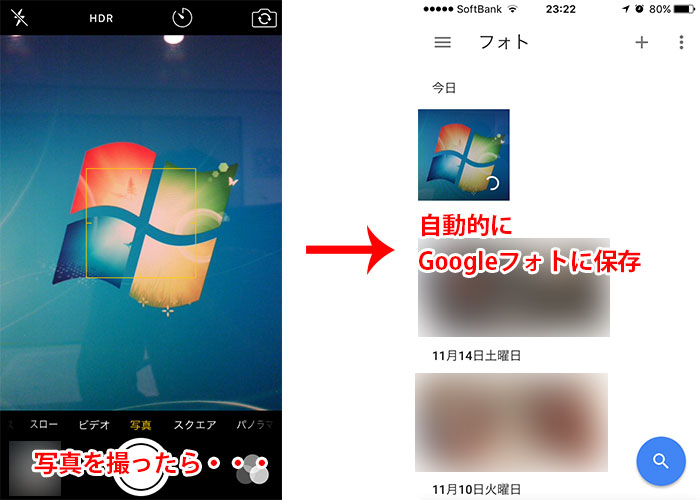
自動で写真を整理してくれる
Googleが写真を解析して、自動的に分類してくれます。
この機能が本当に素晴らしいです。
人物、場所(京都、奈良、大阪など)、物(山、花、寺院、砂浜、犬、猫など)ごとに上手に整理してくれるので、思い出を振り返りやすくなります。
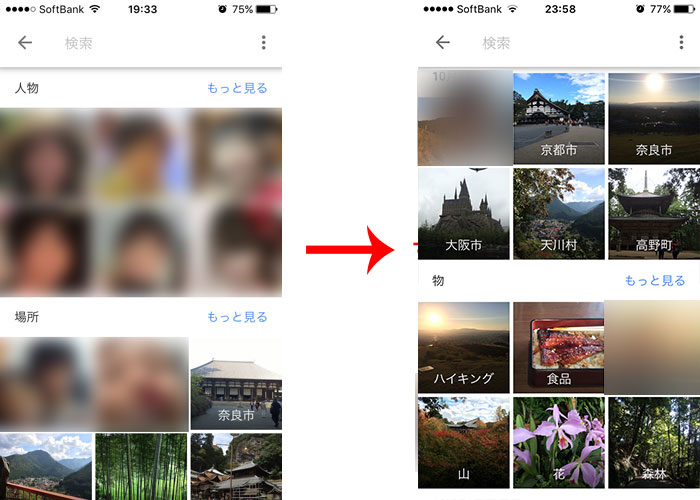
iPhoneからGoogleフォトに写真を移す方法
「Googleフォトが素晴らしいのは分かった。では、どうやって、Googleフォトを活用して、iPhoneのストレージ容量不足問題を解決すればいいのか?」
ここからは、その”iPhoneからGoogleフォトに写真を移す方法”を紹介していきたいと思います。
まずは、Apple Storeから「Googleフォト – Google, Inc.」をインストール。iPhoneに入っている写真をGoogleフォトにアップロードしていきます。
※Googleフォトの初期設定と写真のアップロード方法については『無料・容量無制限のiPhone版Googleフォトの使い方まとめ』で紹介しているので参考にしてください。
iPhoneの写真を削除(Googleフォトには残す)
iPhoneのストレージ容量が不足したら、Googleフォトを起動しましょう。

iPhoneから削除したい(Googleフォトには残す)写真を選択してから、右上の「・・・」をタップします。(写真を長押ししてから、指でなぞると複数まとめて選択できます。)
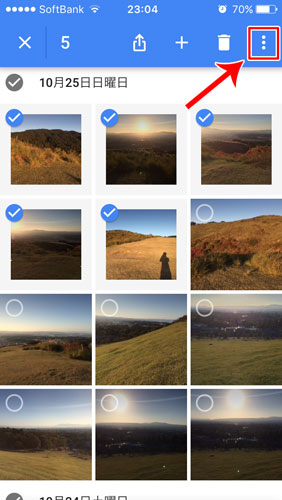
※ゴミ箱のアイコンをタップすると、「iPhone」と「Googleフォト」の両方から写真が削除されるので注意が必要です。
「端末上のファイル(○個)を削除」をタップ。
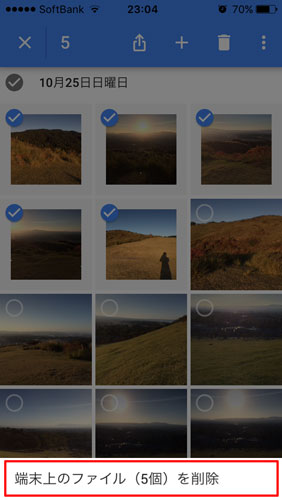
「削除」をタップ。
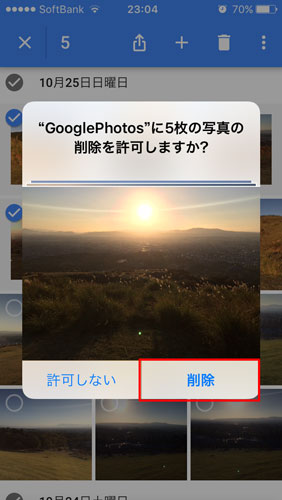
“端末上のファイルを削除しました”というメッセージが表示されれば完了です。
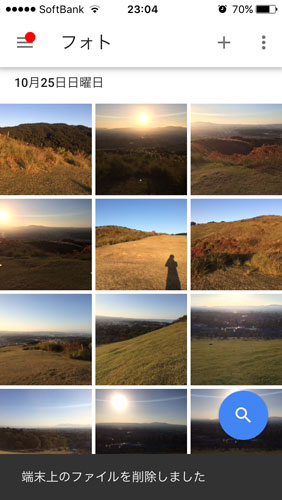
これで、iPhoneの写真が削除されました。(Googleフォトには、写真が残ります。)
「最近削除した項目」の写真を削除して、ストレージ容量を増やす
iPhoneの写真・動画は、削除しても30日間は「最近削除した項目」に保存され、ストレージ容量を食っています。
ストレージ容量を増やすには、「最近削除した項目」から写真・動画を完全に削除する必要があります。
写真アプリを開き・・・
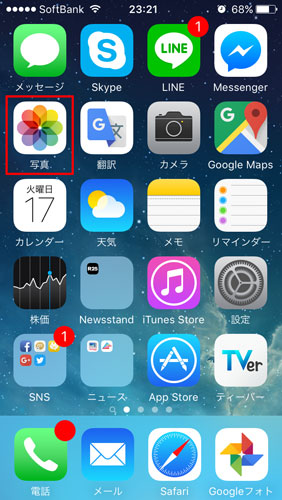
「最近削除した項目」を開くと・・・
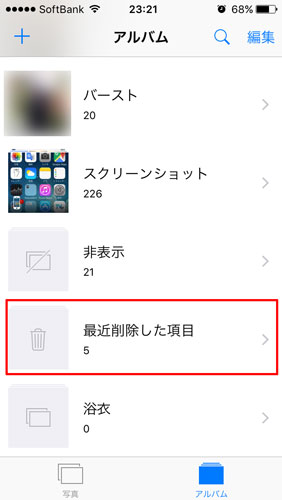
先ほど、Googleフォトから削除した写真が表示されます。
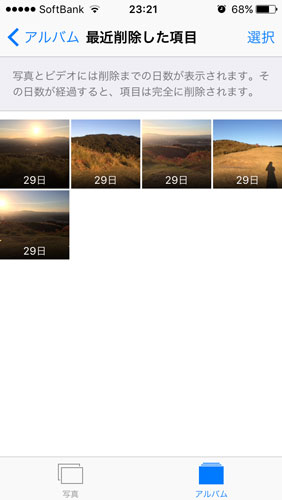
完全に削除するには、写真・動画を選択してから、左下の「削除」をタップ。
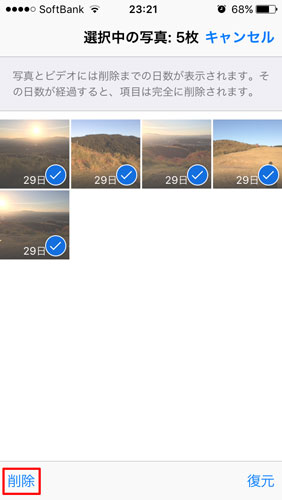
「○枚の写真を削除」をタップすると完了です。これで、iPhoneのストレージ容量が増えて、容量不足問題が解消します。
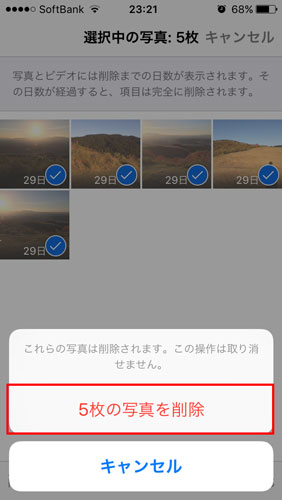
※「最近削除した項目」から写真・動画を完全に削除すると、復元できなくなります。削除するときは、よく確認しましょう。
Googleフォトの写真・動画をiPhoneに保存する方法
「iPhoneから写真・動画を削除して、Googleフォトに残したけど、やっぱり、iPhoneに戻したい」
そんなときは、Googleフォトで戻したい写真を選択してから、「シェアアイコン」をタップします。
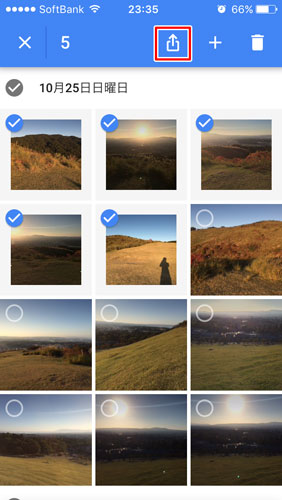
「○枚の画像を保存」をタップすれば完了。iPhoneに選択した写真・動画が保存されます。
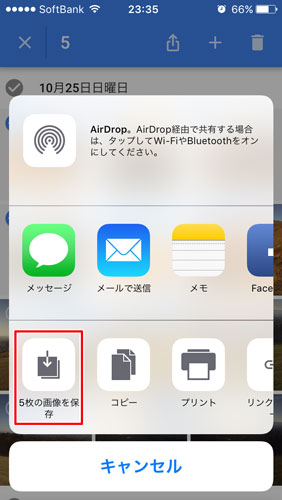
最後に
Googleフォトを活用すれば、iPhoneとパソコンをケーブルで接続して、写真を移す・・・という作業が不要になります。
また、iPhoneを新モデルに変えたときも、新しいiPhoneにGoogleフォトをインストールしてからログインするだけで、今まで保存していた写真が見れるので、とても便利です。
クラウドサービスには突然サービスが終了するデメリットがありますが、Googleフォトは、Googleが全世界でサービスを提供しているので、突然サービスが終了することはないと思われます。
少なくともiPhoneまたはパソコンが故障して全ての写真が消えるリスクより、Googleフォトが消滅するリスクのほうがほるかに少ないでしょう。
今回、紹介した方法を使えば、iPhoneの写真・動画によるストレージ容量不足問題を解消できます。是非、活用してください。
Amazonプライムフォトなら容量無制限で保存可能
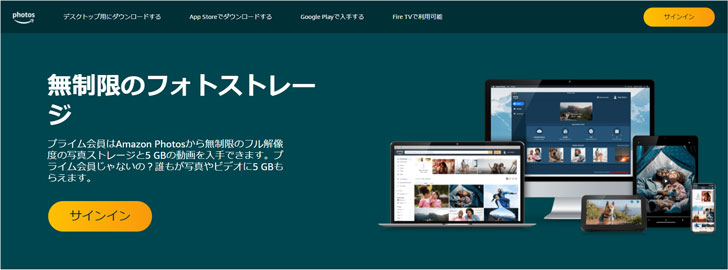
冒頭でもお伝えしたとおり、2021年5月末をもってGoogleフォトの容量無制限が終了しました。
15GB以降は追加でストレージを購入しなければならず、最低でも年額2,500円がかかってきます。
そこでおすすめなのがAmazonが提供するプライムフォトです。
すでにAmazonユーザーなら
- いつでも送料無料
- 動画見放題「プライムビデオ」
- 音楽聴き放題「Prime Music」
- 電子書籍読み放題「Prime Reading」
- プライム会員先行タイムセールに参加できる
などの特典が盛りだくさんのAmazonプライム会員に加入している方も多いでしょう。
すでにAmazonプライム会員であれば、プライムフォトで写真をフル解像度&無制限で保存することが可能です。
今なら30日間の無料体験も実施しているので試してみてはいかがでしょうか?